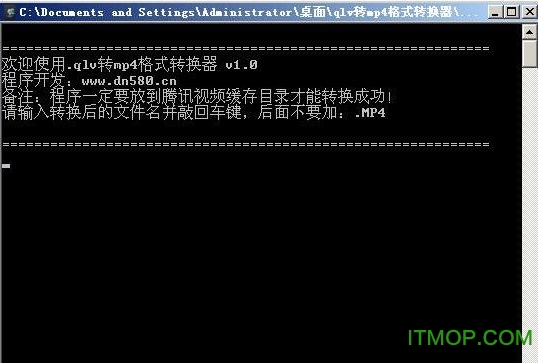免费下载需跳转至第三方下载
免费下载需跳转至第三方下载
大小:7.7M
系统:安卓
qlv2mp4转换工具
- 分 类:系统工具
- 大 小:7.7M
- 语言:中文
- 说 明:qlv2mp4转换工具
- 系统:安卓
- 发 布:2022-11-18 16:38:48
☆qlv2mp4转换工具介绍
qlv2mp4转换工具绿色版是一款将腾讯视频的qlv2格式的转化为mp4格式的转化工具。它最大的特点就是支持批量视频文件的转换,超强大的功能,让你能够快速处理大量的视频文件!如果你有需要的话,那就快来IT猫扑网前来下载体验吧1
qlv2mp4转换工具绿色版功能
qlv转mp4格式转换器工具能将qlv格式转换为mp4格式,操作简单,转码速度超快的qlv转mp4格式工具
qlv转mp4转换器安装的方法
1、首先在本站下载qlv格式转换成mp4软件包,下载完成后我们得到zip格式的压缩包,我们解压后得到exe安装文件
2、双击qlv2mp4-v1-0.exe,进入qlv格式转换成mp4安装位置选择界面,可以默认安装到C盘或者点击浏览选择其他安装位置,然后点击安装。(小编建议你选择自定义安装,选择合适的安装位置。C盘为系统盘,软件过多会导致电脑运行变慢。)
3、qlv格式转换成mp4软件正在安装中,耐心等待安装进度条完成,安装速度是很快的,只需等待一会就可以完成了。
4、qlv格式转换成mp4软件安装完成,在界面中还有附加的2345王牌浏览器选项,这个属于捆绑,我们在第二步时取消掉就不会安装了,我们可以取消勾选后再点击界面下方的完成就可以关闭安装界面打开软件使用了。
腾讯视频QLV格式转换成MP4使用方法
1、打开软件进入主界面,如下图所示,界面很简单,我们点击界面的“选择qlv文件”选项,然后将要转化的qlv文件添加进来,然后进行下一步。
2、将需要转化的qlv格式添加到软件中后,我们再点击界面下放的立即转换选项,进行转换,等待完成后我们就可以转换成功了。
温馨提示
qlv2mp4转换工具来源于网络,it猫扑网不保证长期可用性,推荐你按照下面的方法一样可以转换,也不需要工具的辅助。
方法一:借助网页转换
1、首先我们先打开电脑上的浏览器,然后在浏览器界面找到“工具”选项,点击后进入到Internet选项界面,如下图所示,我们点击界面中的删除选项,清空临时文件夹,方便大家接下来查找文件。
2、接下来我们打开腾讯视频播放器,完整的播放视频文件,这里需要注意的是视频文想要转换的视频。
3、我们视频观看完成后,再次打开浏览器的“Internet选项”,然后点击下图中中的“设置”选项,在设置界面点击查看文件选项,我们在文件夹中就可以找到MP4格式的视频文件。
方法二:借助管理员
准备工作:首先我们需要先下载qlv格式的视频文件
1、接下来我们在腾讯视频设置界面点击左侧的“下载设置”选项,然后缓存管理中复制文件的缓存连接,如下图所示。
2、接下来我们在键盘上按快捷键打开运行程序,Windows+R键就可以打开运行框,我们输入“cmd”点击确定,就可以打开管理员窗口,并输入“F:”(视频文件所在磁盘)。按回车后再输入“copy/b *.tdl 1.mp4”,就可以转换成MP4格式了。
以上两种方法,都可以用于转换QLV格式,有需要的小伙伴可以来试试看哦!
qlv格式视频怎么播放
1、在Windows开始按钮搜索栏中,键入“cmd”,找到后右击它以管理员身份运行,退到.tdl文件的目录里,使用命令“copy/b*.tdl hb1.mp4”对这些*.tdl文件进行合并(文件名可以自行设置),很快就可以得到一个MP4格式的视频文件。经测试这个MP4文件是普通视频文件,可正常播放。
2、进入腾讯视频的节目缓存文件夹,在“vodcache”隐藏属性的文件夹下,可以看到许多.tdl文件,它们是视频的分段文件;
3、我们要显示隐藏文件。在计算机-文件夹选项中,显示隐藏的文件、文件夹和驱动器;
软件测评:
qlv转mp4格式转换器是一款可以将腾讯视频格式qlv转换成mp4视频格式的转换器,支持批量转换,同时它还是一款不错的视频编辑工具,可以将去掉视频的片头片尾,可以给视频添加背景音乐,添加字幕等实用性功能,操作简单那,功能强大,绿色安装无插件
很多在线视频播放器IT猫扑网都会有自己的视频播放格式,如优酷的KUX、爱奇艺的QSV和腾讯的QLV等。
但是大家知道,优酷是有转码功能的,而就目前来说腾讯视频还没有转码功能,这就给大家造成了一定的困扰。
这里呢,小编将结合自己的经历向大家介绍在将qlv格式转换成mp4的方法,希望能对大家有所帮助
☆qlv2mp4转换工具截图